创建 AIX 分区
现在您将创建一个 AIX 分区,它使用 VIO Server 的 SEA 来访问网络。它还将其 rootvg 寄宿在 VIO LPAR 上。
创建 AIX 服务器分区和概要
除了下面的变化以外,创建 AIX 分区和概要的步骤与创建VIO Server 分区和概要部分中的步骤完全相同。
1. 在步骤 3 中,在 Partition environment 部分选择 AIX 或 Linux 而不是 Virtual I/O Server(请参见图 18)。
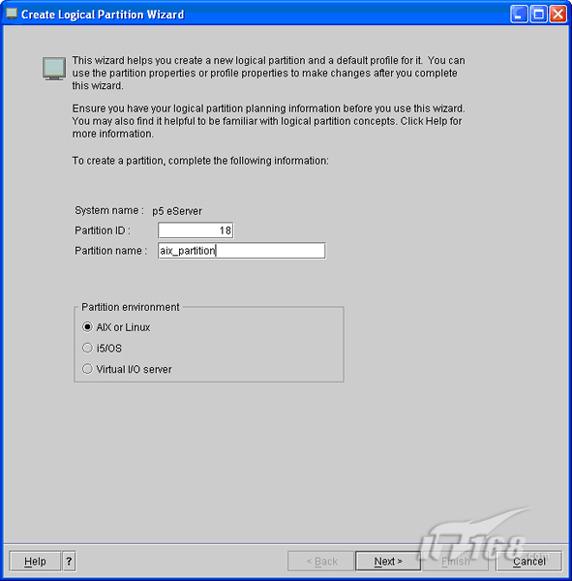
图 18. 针对 AIX 的"创建逻辑分区向导"
2. 在步骤 10 中,仅选择您的 CD/DVD 设备所连接到的存储总线并单击 Next(请参见图 19)。
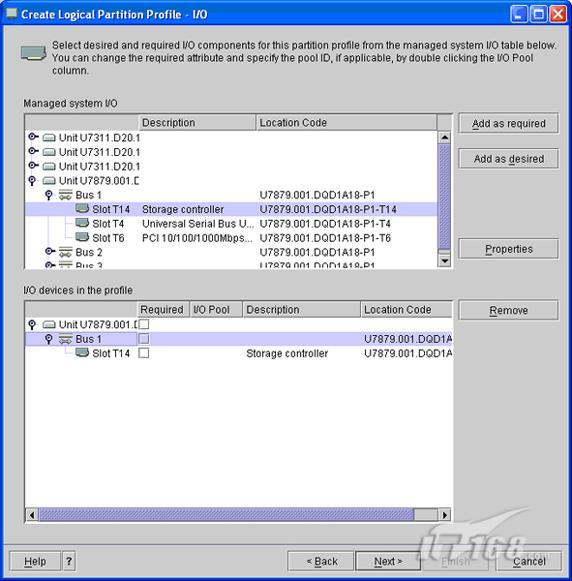
图 19. 为分区概要选择 I/O 组件
3. 在步骤 13 中,仅创建一个虚拟以太网适配器,并且不选中 Access external network。确保它使用"Virtual LAN ID"值 1(请参见图 20)。
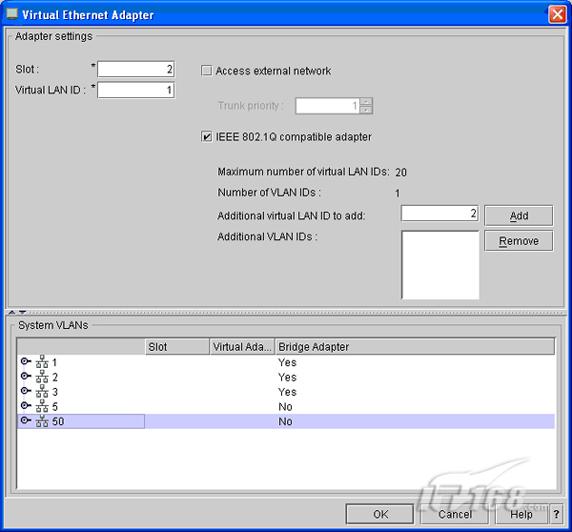
图 20. 创建一个虚拟以太网适配器
4. 选中 Required 复选框(请参见图 21)。
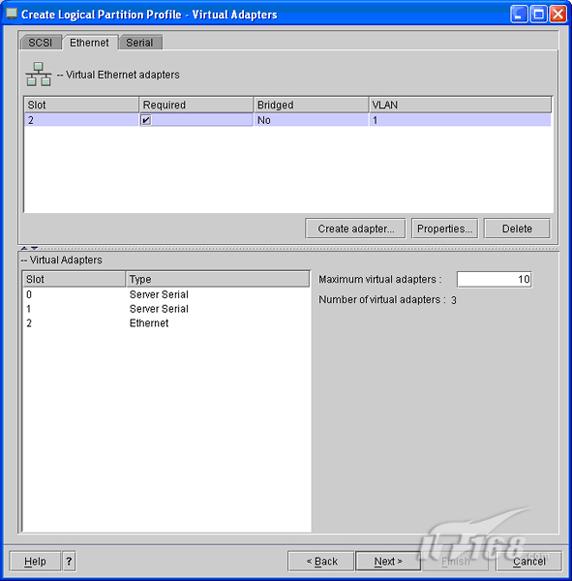
图 21. 选中 Required 复选框
向 VIO 分区和概要添加虚拟 SCSI 设备
此时还没有对 AIX 分区可用的虚拟磁盘设备。您现在必须在 VIO Server 分区概要中配置这些设备。
1. 在 HMC 上打开 VIO 分区的概要(请参见图 22)。

图 22. VIO 分区的概要
2. 打开 Virtual I/O Adapters 选项卡(请参见图 23)。
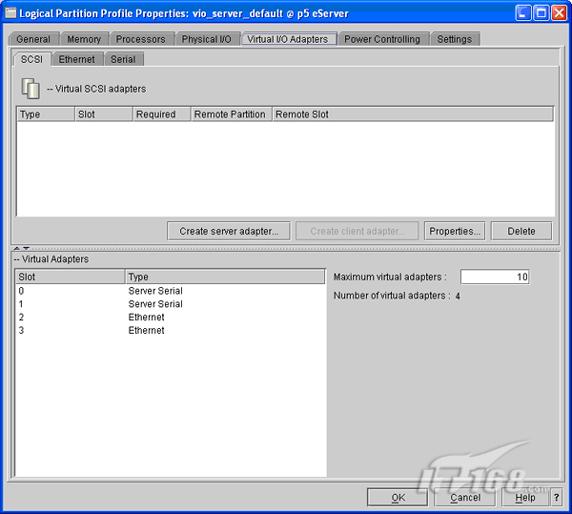
图 23. Virtual I/O Adapters 选项卡
3. 单击 Create server adapter。
4. 在 Slot connection settings 区域选择 Only selected client partition can connect。
5. 选择您刚才创建的 Client partition,并在 Client partition slot 字段中输入 3。
6. 记下分配给该适配器的 Server slot 编号 (4) 并单击 OK(请参见图 24)。
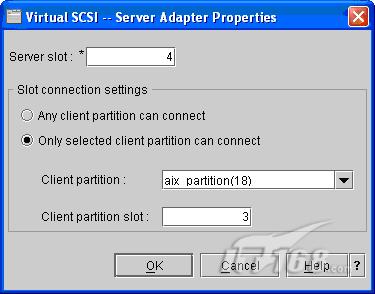
图 24. 记下分配给适配器的 Server slot 编号
7. 单击 OK。
8. 右键单击 VIO Server partition(而非概要)。选择 Dynamic Logical Partitioning > Virtual Adapter Resources > Add/Remove,然后重复步骤 3 至 6。


